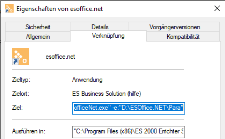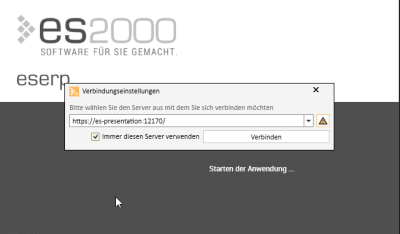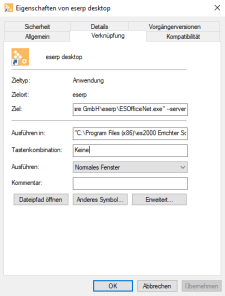eserp kann mit verschiedenen Parametern gestartet werden, welche in der Kommandozeile oder auch in einer Verknüpfung verwendet werden können. Die nachfolgenden Erläuterungen beschreiben alle derzeit verfügbaren Parameter.
Windows-Verknüpfung
Nachfolgend wird ein möglicher Weg beschreiben eine Programmverknüpfung anzulegen und zu bearbeiten.
Programmverknüpfung anlegen und bearbeiten
-
Öffnen Sie den Windows Explorer und wechseln in das eserp-Programmverzeichnis.
-
Klicken Sie mit der rechten Maustaste auf die Programmdatei, für die Sie eine Verknüpfung anlegen möchten, zum esofficeNet.exe oder esxfibu.exe.
-
Wählen Sie im Kontextmenü den Eintrag Kopieren
-
Wechseln Sie in das Verzeichnis in dem die Verknüpfung angelegt werden soll, zum Beispiel auf den Desktop.
Sie können die Programmverknüpfung im eserp-Programmverzeichnis oder einen anderen beliebigen Verzeichnis anlegen.
-
Klicken Sie mit der rechten Maustaste auf eine freie Stelle im gewünschten Verzeichnis, wählen Sie im Kontextmenü den Eintrag Verknüpfung einfügen.
-
Klicken Sie mit der rechten Maustaste auf die eingefügte Programmverknüpfung , wählen Sie im Kontextmenü den Eintrag Eigenschaften.
Verknüpfungen sind an dem Pfeilsymbol
 zu erkennen
zu erkennen -
In der Ziel- oder Befehlszeile können Sie die nachfolgend beschriebenen Parameter verwenden, jeweils durch ein Leerzeichen getrennt.
Verzeichnispfade sollten grundsätzlich in Anführungszeichen (") eingefasst werden, nicht in Hochkomma (').
ProgrammStartparameter
Automatisches Login und Domänenanmeldung verhindern
-L:<PersonalNummer>
Sofern dieser Parameter angegeben wurde, wird beim nächsten Start der esofficeNet.EXE das Login und das Kennwort lokal gespeichert, sofern die Option Kennwort speichern gesetzt wurde. Zukünftig erscheint dann kein Login Dialog mehr.
Aufgehoben werden kann dies durch entfernen des –L: Parameters.
Wird mit der Windows Domänenanmeldung (Single Sign On) in eserp gearbeitet, so sollen evtl. einzelne Anwendungen / Anwender davon ausgeschlossen werden (z.B. Ladenkasse). In diesem Fall wird bei der Verknüpfung nur –L als Parameter angegeben.
esofficeNet.exe -L:12345
Datenbank
-a: Aliasname/Pfad
Verweist auf den Datenbank-Alias zum Beispiel ESLokal oder Pfadangabe zur Datenbank
Im Normalfall braucht kein Parameter angegeben werden, der auf eine Datenbank verweist, hier verwendet eserp grundsätzlich den Alias ESWin.
Die Angabe der Datenbank / des Datenbank-Alias kann notwendig sein, wenn eine parallele Testumgebung genutzt werden soll.
-a:ESLokal
Angabe eines Datenbank-Alas, der Alias sollte bereits vorhanden ist.
-a:"E:\ESOfficeLokal\Datenbanken\Esdata.gdb"
Pfad zur Datenbank
Para-Ordner
Im eserp-Para-Verzeichnis sind unter anderem die Lizenzdatei und Datenbankverbindungen (dbxconnections.ini und dbxdrivers.ini) gespeichert.
-e:"[Laufwerk]:\Pfad"
Pfad zum Para-Verzeichnis mit Angabe eines Laufwerks
-e:"\\Netzwerkpfad"
Pfad zum Para-Verzeichnis im Netzwerk in der UNC-Schreibweise
-e:"E:\ESOffice\Para"
Bezeichnung in der Fensterzeile
-m: "Bezeichnung"
Erlaubt die Eingabe einer Bezeichnung, die in der Fensterzeile und in der Taskleiste angezeigt wird.
Um eserp Anwendungen, die mit einer anderen Datenbank verknüpft sind, unterscheiden zu können, kann die eserp Fensterzeile durch Übergabe dieses Parameters überschrieben werden.
-m:"Testversion"
Permanentes Log-Fenster (SQL-Monitor)
Startparameter für permanentes Log-Fenster
-s:1
Sorgt dafür, dass bei aktivierter lokaler eserp Protokolldatei (Logfile) sämtliche ausgeführten SQL Befehle und Ereignisse mitprotokolliert werden.
Vorteil gegenüber dem Log-Fenster (SQL Monitor) ist, dass auch die letzten SQL-Kommandos eingesehen werden können, falls eserp im Rahmen der SQL Analyse einfriert.
Einige Module werden nur in geöffnetem Zustand protokolliert.
Siehe auch Log-Fenster
Anwendung während eines eingeleiteten Updates starten
-o:
Erzwingt ein Starten von eserp nachdem per Client Administration ein Update eingeleitet wurde.
Diese Option sollte nur durch den Administrator / eserp-Admin verwendet werden!
esofficeNet.exe -o:
Auswahl Businessserver
Beim ersten Start des eserp Desktops wird das Fenster Verbindungseinstellungen zur Auswahl des Businessservers geöffnet.
Über das Drop-down-Feld können Sie sich alle im Netzwerk erreichbaren Businessserver anzeigen lassen.
Ist nur ein Businessserver verfügbar, wird dieser direkt ausgewählt, ansonsten wählen Sie einen Businessserver aus der Liste aus.
Über das ![]() Symbol können Sie sich nur Businessserver anzeigen lassen, die bei der Konfiguration als Test-Server gekennzeichnet worden sind.
Symbol können Sie sich nur Businessserver anzeigen lassen, die bei der Konfiguration als Test-Server gekennzeichnet worden sind.
Mit der Option Immer diesen Server verwenden, legen Sie den ausgewählten Businessserver dauerhaft fest. Beim erneuten Start des eserp Desktop wird das Fenster Verbindungseinstellungen dann nicht mehr angezeigt.
Möchten Sie trotz festgelegter Zuordnung den Businessserver für das eserp Desktop ändern, können Sie den Startparameter --server verwenden.
Dieser Parameter ist nicht für den ständigen Einsatz vorgesehen.
Sie können den Startparameter auch um die URL / Port des gewünschten Businessserver erweitern:
--server="https://meinserver:Port"
Fenster Verbindungseinstellungen beim Start zur Auswahl eines Servers aufrufen (nicht für den ständigen Einsatz empfohlen)
"C:\Program Files (x86)\es2000 Errichter Software GmbH\eserp\ESOfficeNet.exe" --server
Einen bestimmten Businessserver zuordnen
"C:\Program Files (x86)\es2000 Errichter Software GmbH\eserp\ESOfficeNet.exe" --server="https://eserpserver:12345"
Klicken Sie auf die Schaltfläche Verbinden, um die Businessserver Zuordnung vorzunehmen und den eserp Desktop zu starten.
Gezieltes Aktualisieren des Artikelstamms
eso://AddMatKatalog?<KatalogNr>
Startet eserp um den Artikelstamm mit der angegebenen KatalogNr aus dem Materiakatalog zu aktualisieren.
Alle dabei auftretenden Fehler werden in der Datei MatKatalog.log fortlaufend gespeichert. Das Programm wird, wenn mit diesem Parameter gestartet nur automatisch für den Aktualisierungslauf gestartet und dann sofort wieder geschlossen.
Die Funktionalität des Aktualisierens entspricht der Aktion Alle übernehmen mit gesetzter Option Nur vorhandene Artikel aktualisieren.
esofficeNet.exe eso://AddMatKatalog?1
Direktes Aufrufen verschiedener Programmmodule beim Start von eserp
eso://<Formularname>
Ruft das entsprechende Programmmodul auf. Dieser Parameter kann mehrfach, durch ein Leerzeichen getrennt, angegeben werden.
Eine Liste mit den möglichen Formularnamen finden Sie weiter unten.
ESOfficeNet.exe eso://Termine
ESOfficeNet.exe eso://Termine eso://Lieferschein
Direktes Aufrufen der Details eines Datensatzes
eso://<Formularname>?<Nummer>
eso://<Formularname>?<Nummer>
ruft das entsprechende Programmmodul auf und positioniert direkt auf den für <Nummer> angegebenen Schlüsselwert (KundenNr, PersonalNr, etc.)
ESOfficeNet.exe eso://Kunden?10001
Standardmäßig wird der Paramter id = mit dem Primärschlüssel-Wert übergeben. Abweichenden Parameter (bei mehr als einem Primärschlüsselfeld).
eso://customer?id=1 öffnet den Kunden mit der Nummer 1
Es können auch Aktionen ausgeführt werden, wenn von dem Modul unterstützt.
eso://customer?action=create Legt einen neuen Kunden an.
Beispiele
eso://Servicecall?id=169810 (Servicecall 169810 aufrufen)
eso://Customer (Kundenliste aufrufen)
eso://Customer?id=10008 (Kunde mit 10008 aufrufen)
eso://Potential?id=10112 (Bedarfer 10112 aufrufen)
eso://Contact (Kontaktmanagement - Kontakliste aufrufen)
eso://Contact?id=717806 (Kontakteintrag 717806 aufrufen)
eso://einstellungen/Office/Allgemein/Referenzen/Aktivitätsarten
Namen der Module / Formulare
Nachfolgend finden Sie eine Liste aller derzeit möglichen Module, für die ein Aufruf über die oben beschriebenen Funktionen möglich ist:
| Bezeichnung | Link | abweichende Parameter |
|---|---|---|
|
Adressen |
Address |
|
|
Angebot |
Quotation |
quotationno=AngebotNr, versionno=VariantenNr |
|
Anlagen Vertrag |
Contract |
|
|
Anlage |
System |
|
|
Anlagengruppe |
SystemGroup |
|
|
Ansprechpartner |
Contactperson |
|
|
Arbeitsbericht |
Workreport |
|
|
Artikel |
Item |
|
|
Aufmass |
MeasureRecording |
|
|
Bedarfer |
Potential |
|
|
Bestelleingänge |
IncomingOrder |
|
|
Bestellung |
PurchaseOrder |
|
|
Debitorenrechnung |
CustomerInvoice |
|
|
Dokument |
Document |
|
|
Geschäftspartner |
Businesspartner |
|
|
Inspektionsauftrag |
InspectionOrder |
|
|
Inventur |
Inventory |
|
|
Kalkulationsmappe |
Calculationfolder |
|
|
Kalkulationsvariante |
Calculationfile |
|
|
Kampagne |
MarketingCampaign |
|
|
Kontakte |
Contact |
|
|
Kreditorenrechnung |
VendorInvoice |
|
|
Kunden |
Customer |
|
|
Lager |
Warehouse |
|
|
Lagerartikel |
WarehouseItem |
itemid=ArtikelNr, warehouseid=LagerNr |
|
Lagerbewegung |
WarehouseMovement |
|
|
Lead |
Lead |
|
|
Lieferant |
Supplier |
|
|
Lieferschein |
DeliveryNote |
|
|
Mandat |
SepaMandate |
|
|
Marketingaktion |
MarketingActivity |
|
|
Opportunity |
Opportunity |
|
|
PEP (Personaleinsatzplanung) |
PersonnelPlanning |
|
|
Personal |
Personnel |
|
|
Projektauftrag |
ProjectOrder |
|
|
Releasemanagement |
ReleaseManagement |
|
|
Serviceauftrag |
ServiceOrder |
|
|
Servicecall |
Servicecall |
|
|
Teilaufrag |
PartialOrder |
|
|
Termine |
Appointment |
|
|
Urlaubsantrag |
LeaveRequest |
|
|
Warenschein |
StockEntry |
|
|
Zahlbuch |
AccountMovement |
bankid=BankNr, bookingtype=buchart, number=LfdNr |